前言
可能你并不太了解msys2,但是作为一个程序员,你一定知道mingw,而msys2就集成了mingw,同时msys2还有一些其他的特性,例如包管理器等。
msys2可以在windows下搭建一个完美的类linux环境,包括bash、vim、gcc、make等工具都可以通过包管理器来添加和卸载
msys2的包管理器是使用的pacman,用过archlinux的应该都知道pacman了。
我们现在的目标是要集成make+gcc+gdb的一条编译工具
安装
下载地址:
msys2
如果是exe,直接双击安装,如果是zip,直接解压到安装的地方即可。然后双击msys2.exe运行
修改pacman源
使用过archlinux的应该会知道,pacman在安装的时候,如果源没有设置好,下载是很慢的。
需要修改的文件是:
1. \etc\pacman.d\mirrorlist.mingw32
2. \etc\pacman.d\mirrorlist.mingw64
3. \etc\pacman.d\mirrorlist.msys
这三个文件
镜像源我推荐使用下面的这两个:
下面以清华大学为例:
打开清华大学镜像站,找到msys2项,并点开后面的帮助项。
MSYS2 镜像使用帮助
收录架构
MINGW: i686, x86_64
MSYS: i686, x86_64
安装
请访问该镜像目录下的 distrib/ 目录(x86_64 、i686),找到名为 msys2-<架构>-<日期>.exe 的文件(如 msys2-x86_64-20141113.exe),下载安装即可。
pacman 的配置
编辑 /etc/pacman.d/mirrorlist.mingw32 ,在文件开头添加:
Server = https://mirrors.tuna.tsinghua.edu.cn/msys2/mingw/i686
编辑 /etc/pacman.d/mirrorlist.mingw64 ,在文件开头添加:
Server = https://mirrors.tuna.tsinghua.edu.cn/msys2/mingw/x86_64
编辑 /etc/pacman.d/mirrorlist.msys ,在文件开头添加:
Server = https://mirrors.tuna.tsinghua.edu.cn/msys2/msys/$arch
然后执行 pacman -Sy 刷新软件包数据即可。
安装可以跳过直接看pacman即可,参照这修改
中国科学技术大学方法可以参考清华的。
下载工具包
下载工具包这一部分就是纯粹的pacman知识了,涉及的指令有:
pacman -Sy 更新软件包数据
pacman -Syu 更新所有
pacman -Ss xx 查询软件xx的信息
pacman -S xx 安装软件xx
下载make
我们先通过命令pacman -Ss make查询完整的make包名
我们可以看到,每个软件大致分为了三大类:mingw32、mingw64、msys,如果想下载mingw那么就要对应着自己的系统下载,32位和64位要区分
我们下载msys类就行。比如我们搜到的make是这样的:
msys/automake1.9 1.9.6-2 (base-devel)
A GNU tool for automatically creating Makefiles
msys/cmake 3.6.2-1
A cross-platform open-source make system
msys/colormake-git r8.9c1d2e6-1
Colorized build output
msys/make 4.2.1-1 (base-devel) [已安装]
GNU make utility to maintain groups of programs
msys/make-git 4.1.8.g292da6f-1
GNU make utility to maintain groups of programs
msys/perl 5.24.1-2 (base-devel)
即msys/make,所以我们安装的时候只需要输入:
pacman -S msys/make
或者直接输入
pacman -S make
就会默认安装msys/make
下载gcc
我们先通过命令pacman -Ss gcc查询完整的gcc包名
mingw64/mingw-w64-x86_64-gcc-objc 6.3.0-1 (mingw-w64-x86_64-toolchain)
GNU Compiler Collection (ObjC,Obj-C++) for MinGW-w64
mingw64/mingw-w64-x86_64-lcov 1.12-1
front-end for GCC's coverage testing tool gcov
msys/gcc 6.3.0-1 (msys2-devel)
The GNU Compiler Collection - C and C++ frontends
msys/gcc-fortran 6.3.0-1 (msys2-devel)
Fortran front-end for GCC
即msys/gcc,所以我们安装的时候只需要输入:
pacman -S msys/gcc
或者
pacman -S gcc
测试
安装后我们测试一下:
make -v
显示类似如下内容说明安装成功:
GNU Make 4.2.1
为 x86_64-pc-msys 编译
Copyright (C) 1988-2016 Free Software Foundation, Inc.
许可证:GPLv3+:GNU 通用公共许可证第 3 版或更新版本<http://gnu.org/licenses/gpl.html>。
本软件是自由软件:您可以自由修改和重新发布它。
在法律允许的范围内没有其他保证。
然后测试gcc:
使用内建 specs。
COLLECT_GCC=gcc
COLLECT_LTO_WRAPPER=/usr/lib/gcc/x86_64-pc-msys/6.3.0/lto-wrapper.exe
目标:x86_64-pc-msys
配置为:/msys_scripts/gcc/src/gcc-6.3.0/configure --build=x86_64-pc-msys --prefix=/usr --libexecdir=/usr/lib --enable-bootstrap --enable-shared --enable-shared-libgcc --enable-static --enable-version-specific-runtime-libs --with-arch=x86-64 --with-tune=generic --disable-multilib --enable-__cxa_atexit --with-dwarf2 --enable-languages=c,c++,fortran,lto --enable-graphite --enable-threads=posix --enable-libatomic --enable-libcilkrts --enable-libgomp --enable-libitm --enable-libquadmath --enable-libquadmath-support --enable-libssp --disable-win32-registry --disable-symvers --with-gnu-ld --with-gnu-as --disable-isl-version-check --enable-checking=release --without-libiconv-prefix --without-libintl-prefix --with-system-zlib --enable-linker-build-id --with-default-libstdcxx-abi=gcc4-compatible
线程模型:posix
gcc 版本 6.3.0 (GCC)
其他的软件都是这么玩的,我就不介绍了。
编译测试
我们先新建一个demo.c文件,然后编写一段测试代码:
#include <stdio.h>
int main()
{
printf("abcDEF\r\n");
}
保存
然后我们通过cd 命令将msys的目录切换到这个c文件处
后执行
$gcc demo.c -o demo
如果编译没有错误,那么会在当前目录下生成demo.exe,然后运行:
$./demo.exe
即可看到运行结果
运行过程如下:
xml@DESKTOP-B0SS2KE MSYS /f/xml/test/DEMO1
$ gcc demo.c -o demo
xml@DESKTOP-B0SS2KE MSYS /f/xml/test/DEMO1
$ ls
demo.c demo.exe
xml@DESKTOP-B0SS2KE MSYS /f/xml/test/DEMO1
$ ./demo.exe
abcDEF
当然,如果我们需要进行细致的分析代码,在编译的时候就带上-g参数,然后通过objdump来分析汇编源码吧
xml@DESKTOP-B0SS2KE MSYS /f/xml/test/DEMO1
$ gcc demo.c -g -o demo
xml@DESKTOP-B0SS2KE MSYS /f/xml/test/DEMO1
$ objdump -f ./demo.exe
./demo.exe: 文件格式 pei-x86-64
体系结构:i386:x86-64,标志 0x0000013a:
EXEC_P, HAS_DEBUG, HAS_SYMS, HAS_LOCALS, D_PAGED
起始地址 0x0000000100401000
xml@DESKTOP-B0SS2KE MSYS /f/xml/test/DEMO1
$ objdump -S ./demo.exe
./demo.exe: 文件格式 pei-x86-64
Disassembly of section .text:
......
00000001004010e0 <main>:
#include <stdio.h>
int main()
{
1004010e0: 55 push %rbp
1004010e1: 48 89 e5 mov %rsp,%rbp
1004010e4: 48 83 ec 20 sub $0x20,%rsp
1004010e8: e8 33 00 00 00 callq 100401120 <__main>
printf("abcDEF\r\n");
1004010ed: 48 8d 0d 3c 1f 00 00 lea 0x1f3c(%rip),%rcx # 100403030 <.rdata>
1004010f4: e8 37 00 00 00 callq 100401130 <puts>
1004010f9: b8 00 00 00 00 mov $0x0,%eax
}
......
当然我们也可以安装gdb,然后通过gdb来调试代码








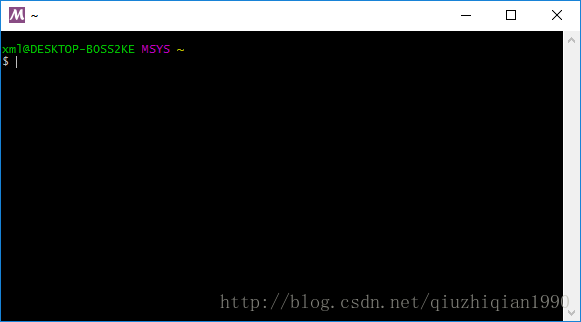
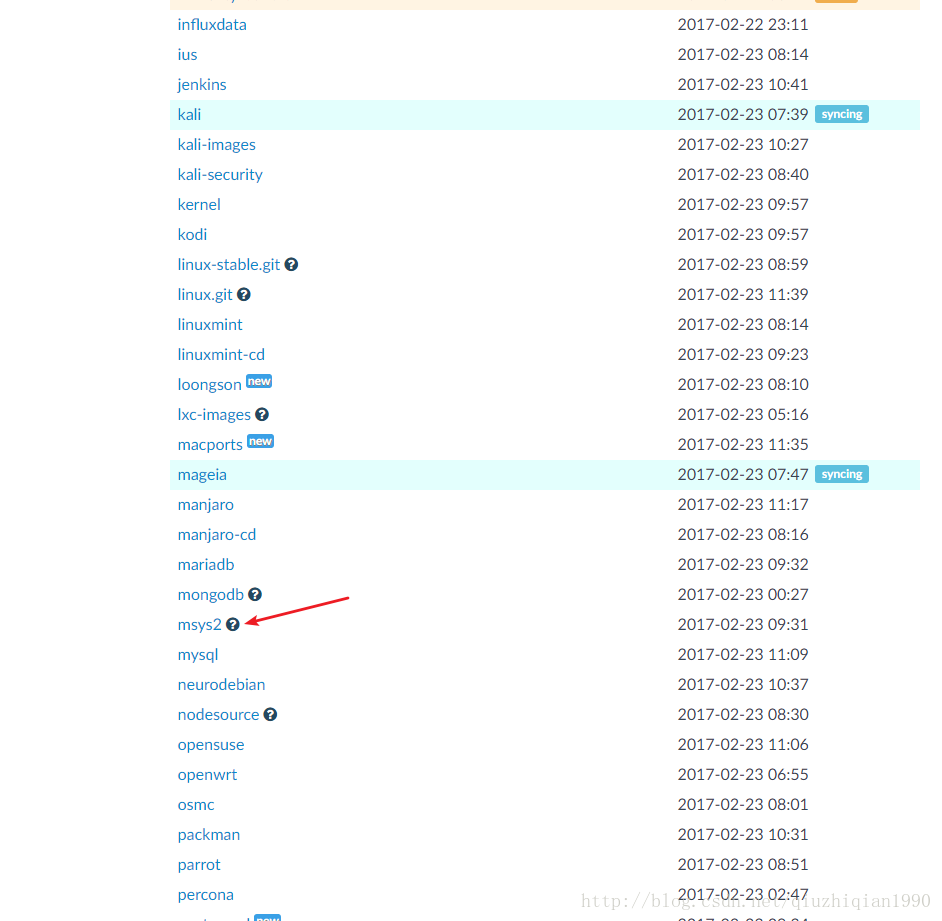













 2168
2168











 被折叠的 条评论
为什么被折叠?
被折叠的 条评论
为什么被折叠?








